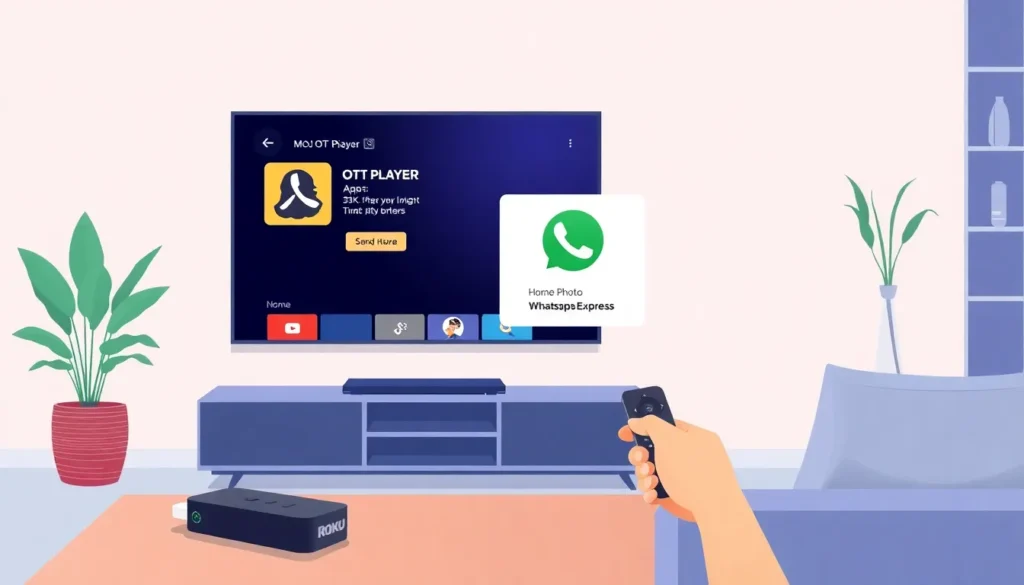Como instalar o OTT Player na sua Smart TV ou Roku Express
Neste artigo você vai aprender, passo a passo, a instalar o aplicativo OTT Player na sua Smart TV ou no aparelhinho Roku Express. O procedimento é simples e funciona da mesma forma em TVs compatíveis com a loja de aplicativos.
Requisitos
- Smart TV ou dispositivo Roku Express conectado à internet;
- Controle remoto do aparelho;
- Possibilidade de enviar uma foto via WhatsApp (veja instruções abaixo).
Passo a passo da instalação
1. Pegue o controle e pressione o botão casinha para ir à tela inicial.
2. Na tela inicial, navegue até a opção Pesquisar e selecione-a.
3. Use as setas laterais para acessar o campo de busca e digite o nome do aplicativo: OTT Player. Aguarde até que o aplicativo apareça nos resultados.
4. Selecione o OTT Player nos resultados e confirme com OK.
5. Clique em Adicionar app (ou opção equivalente) para iniciar a instalação. Aguarde até que a instalação seja concluída.
6. Quando a instalação terminar, selecione Abrir app para iniciar o aplicativo.
Primeira abertura e envio dos dados
Ao abrir o OTT Player pela primeira vez, pode aparecer uma tela inicial com informações do dispositivo (endereço MAC, Davis K e outros dados). Feche qualquer anúncio inicial usando a opção Close e aguarde o carregamento da tela principal.
Você deve encaminhar uma foto desta tela que exibe os dados no canto da tela (endereço MAC, Davis K e demais informações) para o WhatsApp indicado neste artigo. Esse envio é necessário para que sejam configuradas as informações da sua conta/dispositivo. Depois de enviar a foto, confirme na tela do aplicativo com OK.
Ajustes recomendados dentro do aplicativo
- Alterar idioma: o aplicativo normalmente abre em inglês. Acesse as opções de idioma, localize a opção correspondente e altere para Português para facilitar o uso.
- Desativar “usar a PI”: recomendo descer até a opção de usar a PI e desativá-la. Isso deixa o aplicativo mais leve no dispositivo.
- Alterar código PIN: na parte superior das configurações há a opção para alterar o código PIN (alterar código). Se desejar, você pode colocar uma senha para proteger o acesso ao aplicativo.
Visão geral e finalização
Depois das configurações, você verá a tela inicial do OTT Player com as principais funções do aplicativo. Confirme que os dados do canto da tela (os mesmos mencionados anteriormente) foram enviados para o WhatsApp indicado. Em caso de qualquer dúvida ou necessidade de suporte, envie uma mensagem para o WhatsApp direcionado neste artigo.
O OTT Player pode ser instalado na sua Smart TV ou no seu Roku Express e, após seguir esses passos, estará pronto para uso.